惠普179fnw打印机驱动是一款专门针对惠普旗下产品惠普HP Color Laser MFP 179fnw打印机匹配的驱动工具。如果您配置的是该款打印机,并在在安装后电脑出现不能正常识别的情况,则需要安装本驱动工具,安装此驱动后才可以正常工作并解决打印机无法正常连接电脑打印的问题。同时站为用户提供惠普179fnw驱动,可支持Color Laser系列型号,适用于Windows 7 / Windows 8 / Windows 10 32/64位操作系统,安装时,软件会自动扫描打印机,并在线安装驱动,简单易用。惠普179fnw打印机驱动是专为该型号打印机打造的,想要打印机正常的工作就必须下载对应的驱动,同时安装了驱动还可以解决打印机在日常使用中出现的各种各样问题,欢迎有需要该驱动的前来下载安装!

惠普179fnw驱动安装教程
1、从本站下载惠普179fnw打印机驱动压缩包后,将其解压后即可看到32/64位的驱动适配版本;

2、根据自己的电脑操作系统选择安装32/64位,小编以64位为例双击启动exe;

3、出现此界面后点击下方的继续按钮;
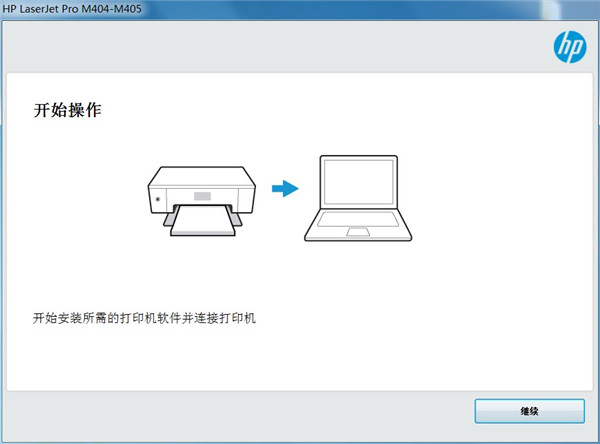
4、勾选左方的协议后点击右侧的下一步;
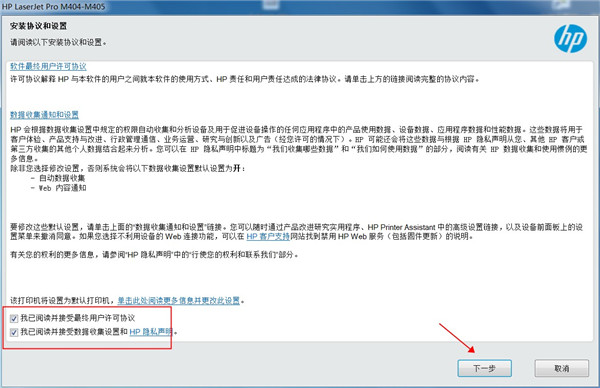
5、耐心等待驱动安装;
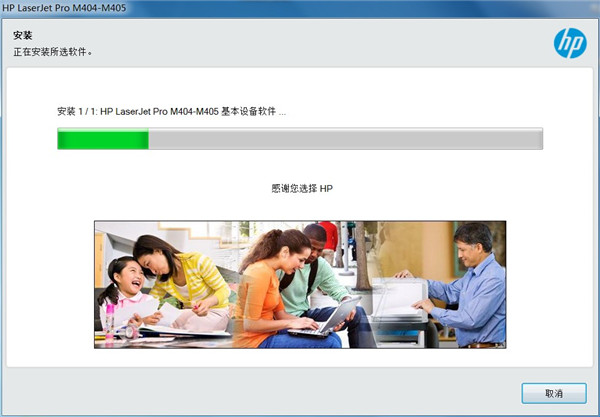
6、出现此界面是因为没有连接打印机设备,勾选上方方框,点击下方跳过;
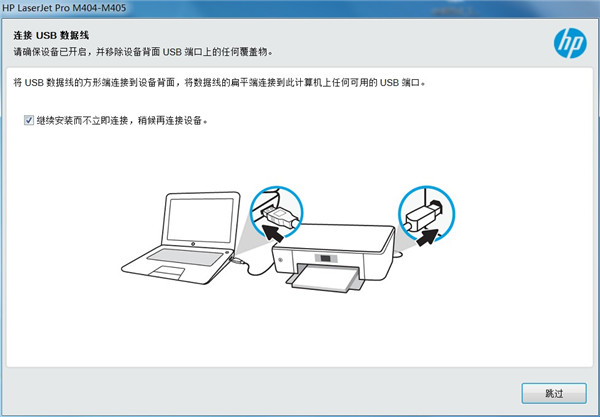
7、安装成功,至此惠普179fnw驱动安装教程完毕。
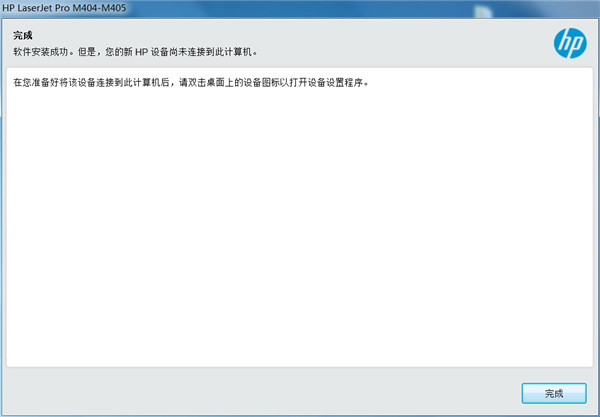
惠普179fnw驱动怎么加粉
1、加墨粉之前观察打印机前部的墨粉指示灯,少一格标明可以加一瓶墨粉,少两格标明可以加两瓶墨粉,不少则不需要加墨粉。

2、旋转上盖露出加墨粉口,握住墨粉瓶来回摇晃几下使墨粉均匀,然后去除瓶身的橙色固定材料。

3、墨粉瓶口向下竖直插入加墨粉口,顺时针旋转180度固定,稍微用力将瓶身活塞压下至底部。

4、等待片刻后将墨粉瓶逆时针旋转180度取下,盖上加墨粉口盖即可。

惠普179fnw驱动使用教程
一、打印
1、将存储设备连接到打印机上,点击【打印文档】。
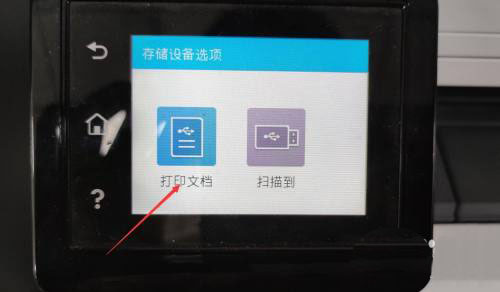
2、选择文件,设置份数,点击【确定】。
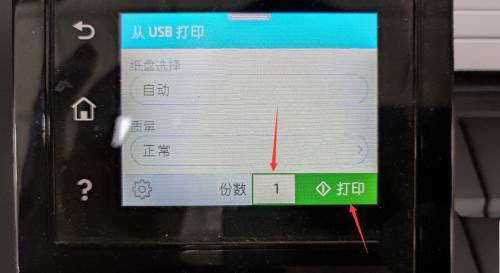
3、等待打印完成即可。
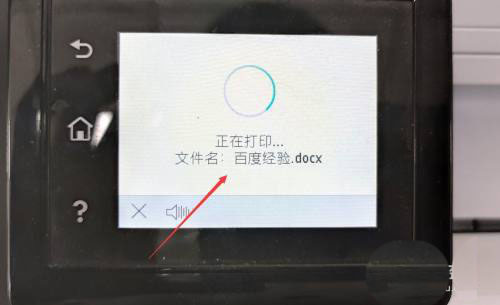
二、扫描
1、将要扫描的纸质文件放置在玻璃板上。

2、在屏幕上点击【扫描到】,设置文件名和文件类型,点击【保存】。
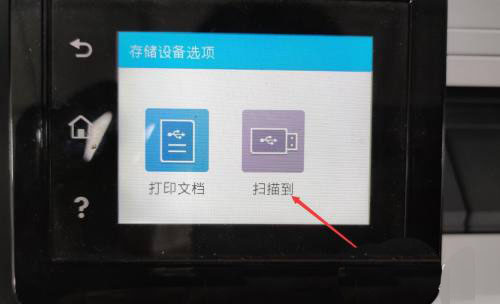
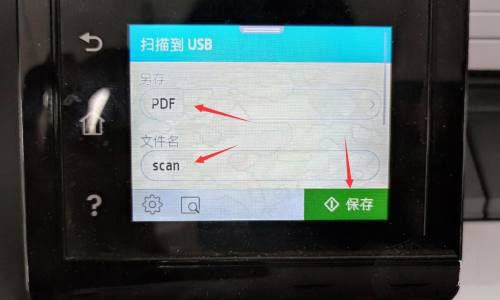
3、等待扫描完成,如果只有一页点击【完成】,有多页点击【添加页面】更换玻璃板上的文件即可。

惠普179fnw驱动特点
1、功能强大的超薄设备
2、智能设计,节省空间
3、更低成本、卓越效果
4、精致小巧的打印机
5、更低成本、卓越效果
6、节省办公空间和资源
基本参数
产品类型:A4彩色激光多功能一体机
产品功能:打印/复印/扫描/传真
分 辨 率:600×600dpi
最大幅面:A4
打印内存:128MB
打印速度:黑白18页/分钟;彩色4页/分钟
接口类型:USB2.0;支持有线/无线网络打印
硬件ID:
【打印】USBPRINT\HPHP_Color_Laser_MFP344D
【扫描】USB\Vid_03F0&Pid_EB2A&MI_00

注意事项
1、电脑中如果有之前安装的打印机驱动,建议卸载;
2、电脑安装打印机驱动前必须关闭杀毒软件防火墙(比如windows防火墙,360杀毒软件,电脑管家,安全卫士)等具有拦截功能的程序;
3、打印机只连接电源线,开机就绪,无指示灯闪烁,只是屏幕无报错提示;
4、USB连接:安装驱动前,打印机的USB不要连接到电脑上,直到驱动安装提示连接设备时,再将USB连接到电脑上;
5、网络连接:安装驱动前,将打印机连接到网络,打印配置页并查看配置页上的打印机IPV4地址。
各位朋友,本网站本身不提供下载资源,以下资源地址均为网友整理提供,并且需离开本站,请各位网友谨慎选择,我站将不提供任何保障。另:如这些资源地址有违规或侵权行为,请联系66553826(@)qq.com,我方将在确认后第一时间断开链接。